win10电脑上锁 Win10系统锁屏密码怎么设置
更新时间:2024-04-13 14:46:54作者:jiang
Win10系统是目前广泛使用的操作系统之一,为了保护个人隐私和数据安全,设置系统锁屏密码是至关重要的一步,通过设置系统锁屏密码,可以有效防止他人未经授权访问我们的电脑或窥探我们的隐私信息。Win10电脑上锁屏密码应该如何设置呢?接下来我们将详细介绍设置Win10系统锁屏密码的方法。
具体步骤:
1.在Win系统里点击开始菜单,在弹出菜单里可以看到用户账户名,如下图所示。
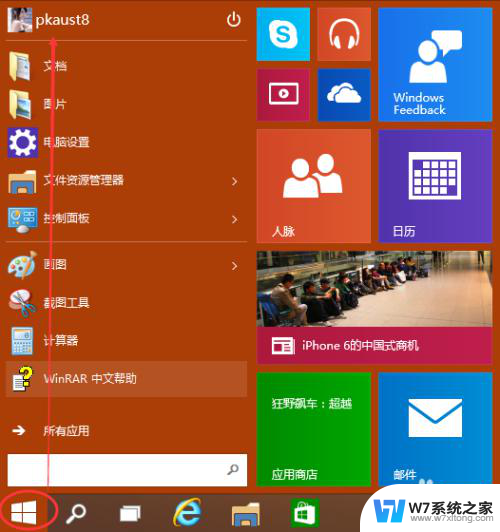
2.点击用户账户名,选择弹出菜单里的锁屏,如下图所示。
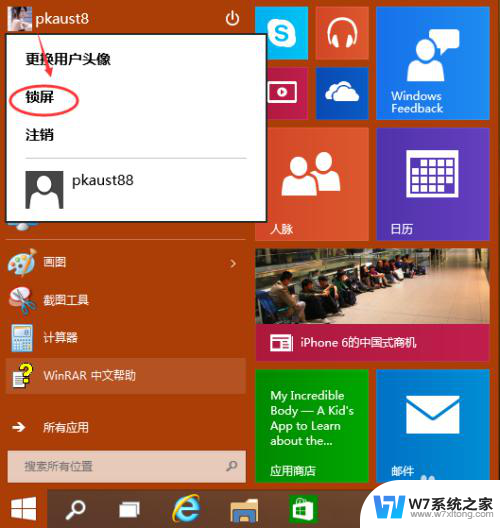
3.点击锁屏后,Win10系统就会进入锁屏状态,如下图所示。

4.在系统锁屏状态的时候,动下鼠标就可以进入登录界面了。在这里可以看到Win10系统是锁屏的,如下图所示。
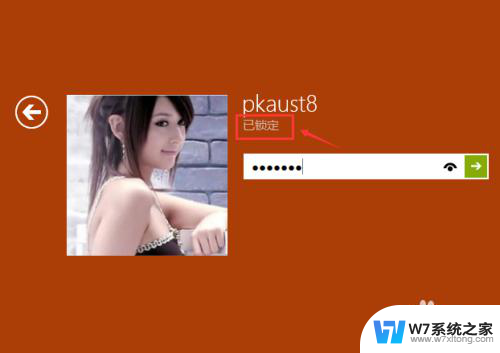
以上就是win10电脑上锁的全部内容,有需要的用户可以根据小编的步骤进行操作,希望对大家有所帮助。
win10电脑上锁 Win10系统锁屏密码怎么设置相关教程
-
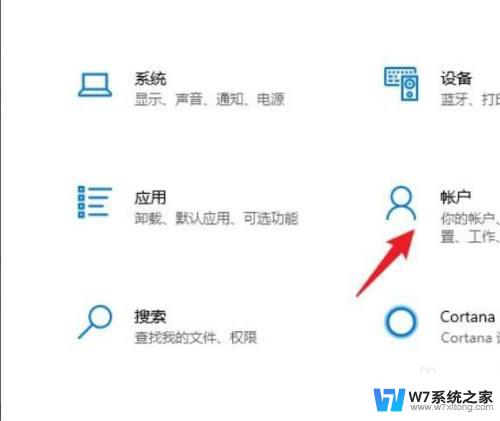 win10如何设置合上电脑后要用密码 win10如何设置锁屏密码
win10如何设置合上电脑后要用密码 win10如何设置锁屏密码2024-02-19
-
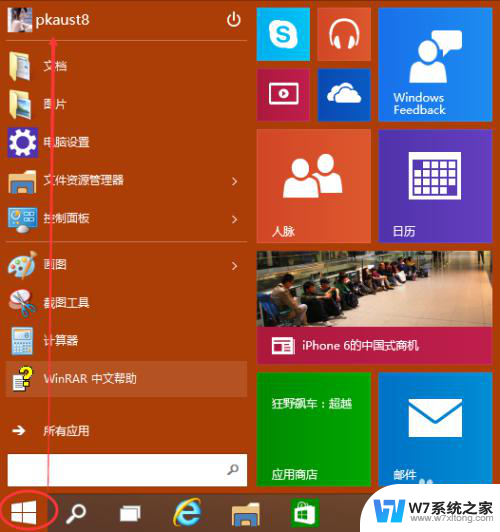 w10如何锁屏 Win10系统怎么设置锁屏密码
w10如何锁屏 Win10系统怎么设置锁屏密码2024-06-29
-
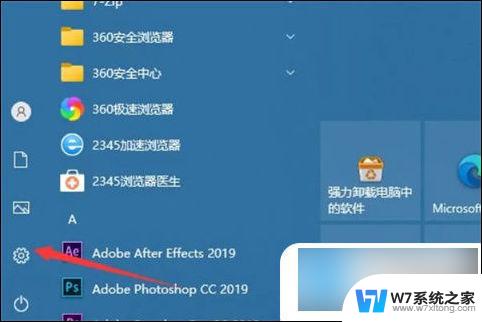 wind10锁屏密码 win10锁屏密码设置方法
wind10锁屏密码 win10锁屏密码设置方法2024-05-12
-
 win10快捷方式锁定屏幕 电脑桌面怎么设置密码锁定
win10快捷方式锁定屏幕 电脑桌面怎么设置密码锁定2024-10-07
- win10系统盘可以去除锁屏密码吗 Win10如何取消开机密码
- win10电脑设置了自动锁屏没有锁屏 Win10设置取消自动锁屏无效怎么解决
- 电脑锁屏怎样取消 win10怎样取消电脑自动锁屏设置
- 电脑不锁屏不休眠怎么设置 Win10如何设置不锁屏不休眠
- 电脑win10锁屏怎么设置 Windows 10如何自定义锁屏界面
- win10锁屏密码找回 Windows10开机密码忘了怎么重置
- win设置中文 Win10中文语言设置步骤
- 激活win10永久激活 win10永久激活方法2021
- win10蓝牙键盘怎么连接电脑 Windows10蓝牙键盘连接指南
- win10选择连接方式 win10电脑怎样更改网络连接设置
- windows10添加启动 电脑win10系统添加开机启动项的操作指南
- win10任务视图怎么使用 Win10任务视图如何使用
win10系统教程推荐
- 1 激活win10永久激活 win10永久激活方法2021
- 2 win10怎么调刷新频率 win10屏幕刷新率调节教程
- 3 切换桌面1桌面2快捷键 win10怎么快速切换桌面
- 4 新买电脑的激活win10密钥 如何找到本机Win10系统的激活码
- 5 win10蓝屏打不开 win10开机蓝屏无法进入系统怎么办
- 6 windows10怎么添加英文键盘 win10如何在任务栏添加英文键盘
- 7 win10修改msconfig无法开机 Win10修改msconfig后无法启动怎么办
- 8 程序字体大小怎么设置 Windows10如何调整桌面图标大小
- 9 电脑状态栏透明度怎么设置 win10系统任务栏透明度调整步骤
- 10 win10怎么进行系统还原 Win10系统怎么进行备份和还原